Cara Melihat Driver yang Terinstal Pada Windows 10
Daftar isi
Ikhtisar Driver di PC Windows
Ada banyak jenis driver yang terpasang di komputer Windows kita seperti Wi-Fi, audio, Bluetooth, display, mouse, kartu memori, dan perangkat eksternal lainnya. Sistem Windows akan menginstal semua driver ini ketika kita menghubungkan perangkat eksternal ke komputer luar agar kita dapat mengakses perangkat secara efisien.
Oleh karena itu, jika Anda ingin mengonfigurasi salah satu pengaturan driver, ikuti tutorial di bawah ini untuk membuka dan melihat semua driver yang diinstal pada Windows 10 Anda dengan mudah melalui manajer perangkat, command prompt, atau perangkat lunak pihak ketiga seperti Pemulihan Data Bitwar.
Metode 1: Manajer Perangkat
Langkah 1: Right-click the Mulai Windows menu dan buka Device Manager.
Langkah 2: Klik View tab dari daftar teratas.
Langkah 3: Ketuk Perangkat menurut jenis untuk melihat semua driver!
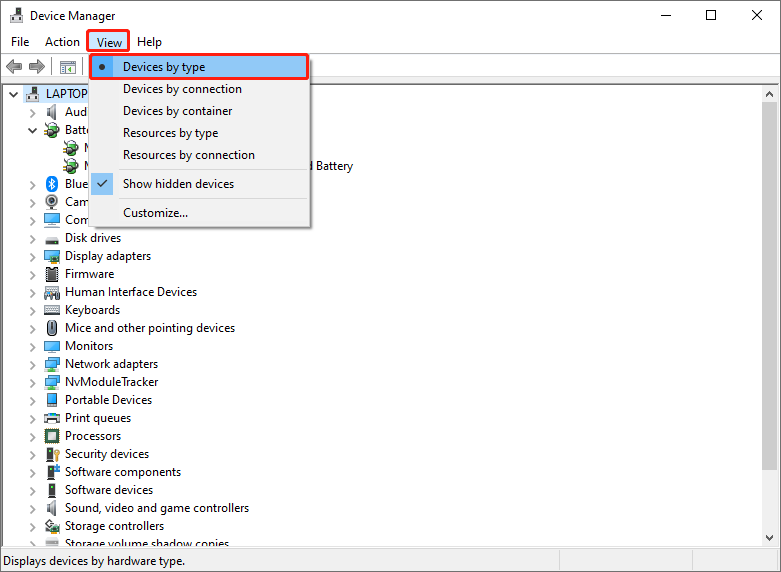
Metode 2: Prompt Perintah Windows 10
Cara selanjutnya untuk melihat driver adalah dengan menggunakan utilitas bawaan yaitu Windows Command Prompt.
Langkah 1: Pergi ke Pencarian Windows menu and type in CMD.
Langkah 2: Ingatlah untuk membuka CMD sebagai administrator.
Langkah 3: Ketik perintah: Permintaan driver dandan memukul the Enter kunci.
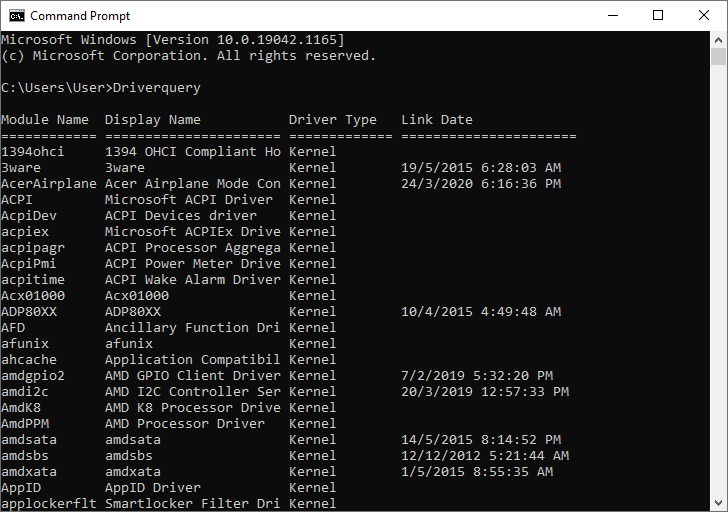
Metode 3: Perangkat Lunak Pemulihan Data Pihak Ketiga
Langkah 1: Install Pemulihan Data Bitwar from Pusat Unduhan Bitwarsoft.
Langkah 2: Open perangkat lunak dan klik menu lainnya ikon.
Langkah 3: Choose Aplikasi Sistem dan pilih Manajemen perangkat.
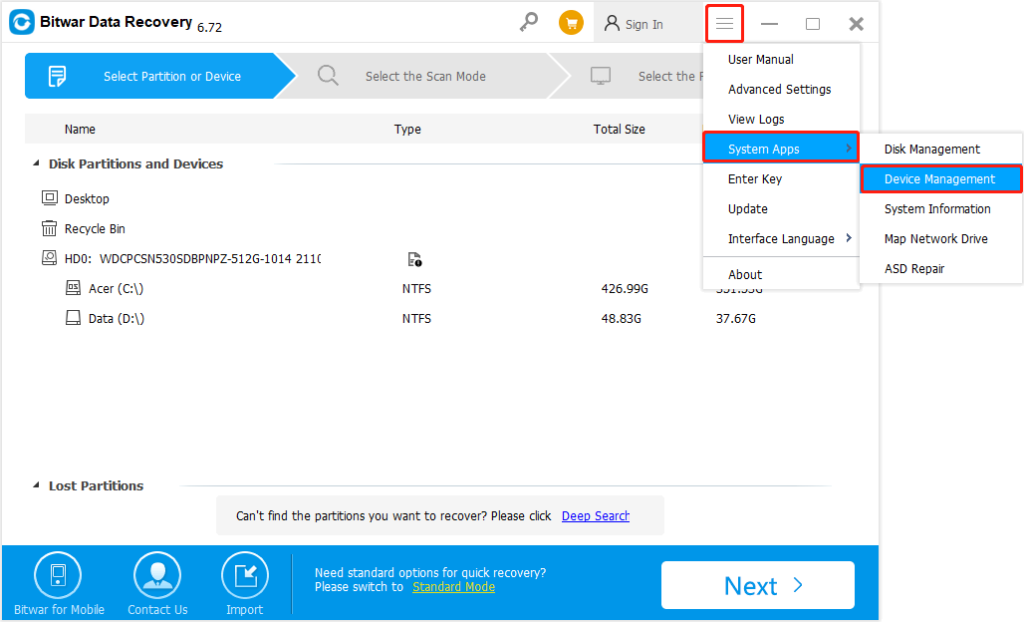
Lihat Pengemudi Sekarang!
Semua pengguna dapat memilih salah satu dari tiga metode di atas karena semua langkah di atas dapat membantu pengguna Windows untuk melihat semua driver yang diinstal secara efisien tanpa kehilangan data apa pun!
Artikel Sebelumnya
Alat Perbaikan Video Terbaik Di Windows 10 Ringkasan: Teks di bawah ini akan menunjukkan kepada pengguna Windows tentang cara melihat driver yang diinstal pada Windows 10 dengan mudah tanpa ...Artikel Berikutnya
Apa yang Baru di Bitwar Video Converter V1.0.1.0 Ringkasan: Teks di bawah ini akan menunjukkan kepada pengguna Windows tentang cara melihat driver yang diinstal pada Windows 10 dengan mudah tanpa ...
Tentang Pemulihan Data Bitwar
3 Langkah untuk mendapatkan kembali 500+ jenis dokumen, foto, video, audio, file arsip yang dihapus, diformat atau hilang dari berbagai skenario kehilangan data.
Pelajari Lebih Lanjut
